
Corrigir ortografia no Numbers no Mac
Pode fazer com que o Numbers verifique a ortografia à medida que escreve e corrigir erros automaticamente. Também pode fazer com que o Numbers verifique a ortografia e adicione termos ao dicionário para que não sejam assinalados como palavras mal escritas.
Se pretender verificar a ortografia noutro idioma, primeiro altere o idioma do dicionário.
Corrigir ortografia e gramática
Proceda de uma das seguintes formas:
prima Comando + ponto e vírgula (;) no teclado para mostrar a primeira palavra mal escrita. Prima-as novamente para ver a próxima palavra mal escrita e assim sucessivamente.
selecione Edição > Ortografia e gramática > Corrigir gramática e ortografia (um visto indica que está ativado) e, em seguida, selecione “Corrigir documento agora”; O primeiro erro é destacado e os erros gramaticais são sublinhados a verde.
Para ver as sugestões de correção ortográfica ou gramatical para uma palavra, prima Controlo enquanto clica nela e, em seguida, clique na correção que pretende utilizar.
Para ignorar um erro, prima Controlo enquanto clica na palavra e, em seguida, selecione “Ignorar ortografia”.
A palavra é ignorada se ocorrer novamente na folha de cálculo (será realçada noutras folhas de cálculo). Se, posteriormente, pretender removê-la da lista “Palavras ignoradas”, abra as preferências do Numbers, clique em “Correção automática”, toque no botão “Palavras ignoradas” e, em seguida, remova a palavra.
Para mostrar o erro seguinte, prima Comando + ponto e vírgula.
Utilizar a autocorreção
Quando a ortografia é verificada automaticamente, as palavras com erros ortográficos são sublinhadas a vermelho e são mostradas as correções sugeridas a azul sob a palavra. Se não conseguir ver sugestões da correção automática, certifique-se de que esta está ativada.
Selecione Numbers > Preferências (o menu Numbers encontra-se na parte superior do ecrã).
Clique em “Correção automática” na parte superior da janela de preferências e, em seguida, selecione ou desassinale “Corrigir ortografia automaticamente”.
Com a correção automática ativada, proceda de uma das seguintes formas:
Aceitar sugestões: se houver apenas uma sugestão de correção, basta continuar a escrever para a palavra ser alterada para a sugestão. Se aparecerem duas ou mais sugestões, selecione uma.
Ignorar sugestões: prima a tecla Esc (Escape) e continue a escrever.
Desfazer as autocorreções: uma palavra corrigida automaticamente é brevemente sublinhada a azul. Para restabelecer a ortografia original, coloque o ponto de inserção a seguir à palavra, para mostrar a sua ortografia original e, em seguida, selecione a ortografia. Pode também premir Controlo enquanto clica na palavra para mostrar a sua ortografia e, em seguida, selecione-a.
Adicionar e remover palavras do dicionário ortográfico
Adicionar uma palavra: prima Controlo enquanto clica na palavra na folha de cálculo e, em seguida, selecione “Aprender ortografia” no menu de atalhos. A palavra é adicionada ao dicionário do macOS utilizado pelo Numbers e outras aplicações.
Remover uma palavra: prima Controlo enquanto clica na palavra na folha de cálculo e, em seguida, selecione “Desaprender ortografia” no menu de atalhos. A palavra é removida do dicionário do macOS utilizado pelo Numbers e outras aplicações.
Indicar palavras que pretende ignorar no Numbers: Selecione Numbers > Preferências (o menu Numbers encontra-se na parte superior do ecrã). Clique em “Correção automática” na parte superior da janela de preferências e, em seguida, clique no botão “Palavras ignoradas” na secção Ortografia. Clique em
 e, em seguida, digite a palavra que pretende que o corretor ortográfico ignore. Quando terminar, clique em OK.
e, em seguida, digite a palavra que pretende que o corretor ortográfico ignore. Quando terminar, clique em OK.
Nota: Se adicionar uma palavra ao dicionário ortográfico, esta é adicionada a todos os idiomas.
Utilizar a janela “Ortografia e gramática”
Pode abrir a janela “Ortografia e gramática” para corrigir a ortografia e gramática na folha de cálculo.
Selecione Edição > Ortografia e gramática > Mostrar ortografia e gramática (o menu Edição encontra-se na parte superior do ecrã).
Para corrigir apenas texto específico, primeiro selecione-o.
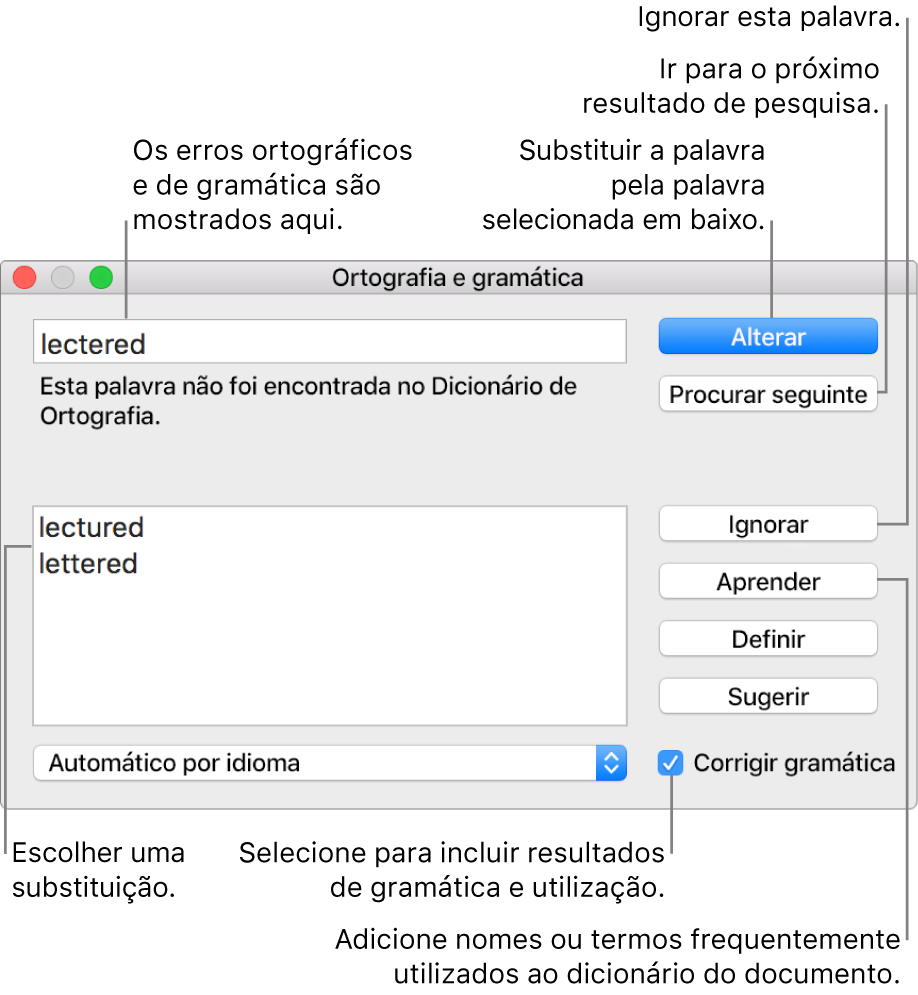
Encontrará mais informações sobre procurar e substituir texto em Procurar e substituir texto no Numbers no Mac.
Configurar a correção ortográfica para diversos idiomas
Nas Preferências do Sistema é possível configurar o Mac para verificar a ortografia para vários idiomas.
No canto superior esquerdo do ecrã, selecione o menu Apple
 > Preferências do Sistema.
> Preferências do Sistema.Clique em Teclado e, em seguida, clique em Texto na parte superior da janela.
Clique no menu pop-up e, em seguida, selecione Configurar na parte inferior do menu.
Efetue uma das seguintes operações:
arraste os idiomas da lista para os colocar pela ordem que devem ser verificados durante a correção ortográfica;
selecione a opção junto aos idiomas que pretende que sejam verificados;
se quiser utilizar um ficheiro de dicionário próprio, copie-o para a pasta Spelling da pasta Biblioteca.
Clique em Terminado.
Clique novamente no menu pop-up Ortografia e, em seguida, selecione “Automático por idioma”.
Feche a janela de preferências do teclado.
Também pode selecionar um idioma para verificar a ortografia na janela “Ortografia e gramática”. Selecione Editar > Ortografia e gramática > Mostrar ortografia e gramática. Clique no menu pop-up que se encontra na parte inferior da janela e, em seguida, selecione um idioma.